很多小伙伴在选择使用飞书软件来作为自己的办公软件时,为了让飞书中的功能更加的丰富,通常会选择在飞书中安装更多应用,有的小伙伴不知道该如何将自己需要的应用安装到飞书中,其实很简单,我们只需要在飞书中打开工作台选项,然后在工作台页面中点击打开小提示选项,打开该选项之后,我们就能看到各种免费应用了,点击勾选自己需要的应用,最后点击安装应用选项即可。有的小伙伴可能不清楚具体的操作方法,接下来小编就来和大家分享一下飞书安装免费新应用的方法。

1、第一步,我们在电脑中点击打开飞书软件,然后在软件页面的左侧列表中点击打开“工作台”选项

2、第二步,在工作台页面中,我们找到右上角的“小提示”选项,点击打开该选项

3、第三步,打开小提示选项之后,我们在弹框中找到自己需要的应用,然后点击勾选该应用,再点击“安装应用”选项

4、第四步,安装好应用之后,我们在最近使用页面中就能找到该应用了

5、第五步,我们点击新安装的应用右上角的“...”图标,还可以在下拉列表中选择将该应用设置为“常用应用”

以上就是小编整理总结出的关于飞书安装免费新应用的方法,我们在飞书的工作台页面中点击打开小提示选项,然后在弹框中勾选需要的应用并点击安装应用选项,安装完成之后再点击“...”图标并在下拉列表中选择“设为常用”选项即可,感兴趣的小伙伴快去试试吧。
 抖音元气学分是什么?抖音
抖音元气学分是什么?抖音 Steam Deck 验证了超过一千款
Steam Deck 验证了超过一千款 索尼最快将于本周公布其
索尼最快将于本周公布其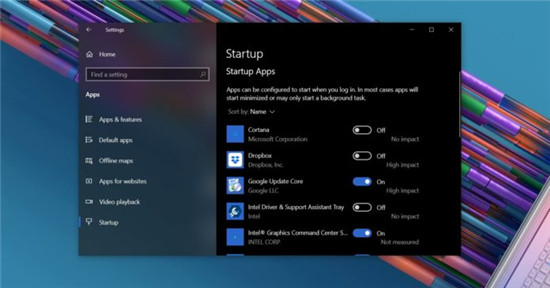 Win10 2009现在触发启动应用
Win10 2009现在触发启动应用 要错过本周的 OnPodcast,我
要错过本周的 OnPodcast,我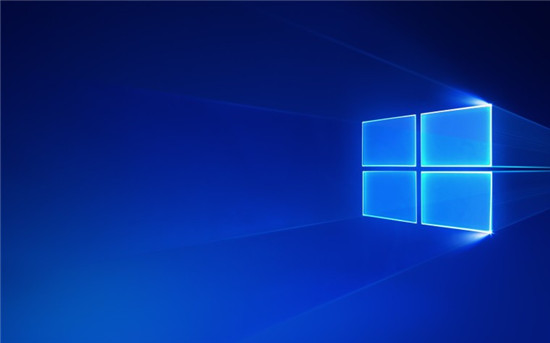 Windows 10 Insider Preview Dev
Windows 10 Insider Preview Dev  打骚扰电话的不是人,接
打骚扰电话的不是人,接 虚拟化降低数据中心存储
虚拟化降低数据中心存储 江南百景图泻药在哪?
江南百景图泻药在哪? 艾尔登法环1.03版本更新了
艾尔登法环1.03版本更新了 《怪物猎人崛起》轻弩怎
《怪物猎人崛起》轻弩怎 GTX1080显卡参数评测大全
GTX1080显卡参数评测大全 英特尔酷睿处理器和英特
英特尔酷睿处理器和英特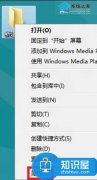 Win8系统局域网共享文件的
Win8系统局域网共享文件的 电脑开机密码忘了怎么办
电脑开机密码忘了怎么办 雨林木风装机版_ 雨林木风
雨林木风装机版_ 雨林木风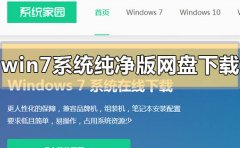 win7系统纯净版网盘下载地
win7系统纯净版网盘下载地 Word文档解决图片只显示一
Word文档解决图片只显示一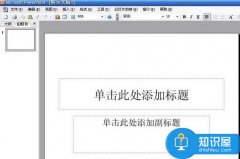 如何使用PowerPoint制作电子
如何使用PowerPoint制作电子 微信通话中别人微信打进
微信通话中别人微信打进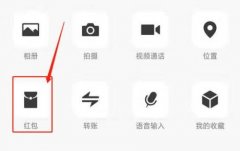 微信红包退回教程
微信红包退回教程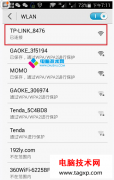 手机如何登陆192.168.1.1?手
手机如何登陆192.168.1.1?手 手机设置水星路由器的网
手机设置水星路由器的网
在腾讯动漫中开通的自动续费,如果不再使用了继续开通是非常浪费的,那怎样取消自动续费呢?下面小编就来为大家演示如何取消,希望可以帮助到大家~...
73744 次阅读

发布了一些自己的文章之后肯定会想知道有没有用户进行了查看,这个时候就可以去通过访客来了解, 那么小红书可以看到访客吗?下面就来详细的了解一下吧。...
73996 次阅读
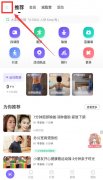
怎样使用keep软件来记录自己运动跑步时跑了多少公里呢?其实很简单,只需几步就能操作,想知道的朋友一起看看下面的教程吧~...
80587 次阅读

很多人不知道seetong怎么打开调试模式?今日为你们带来的文章是seetong打开调试模式的方法,还有不清楚小伙伴和小编一起去学习一下吧。...
62901 次阅读
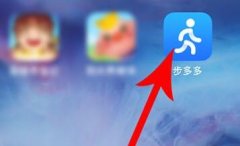
有些小伙伴下载了步多多app,但是没有记录步数,步多多要怎么开始计步呢?那是因为需要开通相关的权限,下面就来为大家演示具体的操作步骤,一起看看吧...
114152 次阅读
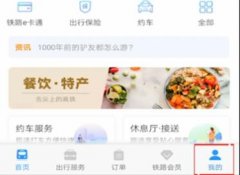
我们在12306中购买火车票时,会默认在其中显示购买用户名,那么12306用户名怎么修改呢,其实只需要打开个人资料设置,在其中就可以修改用户名了。...
157672 次阅读
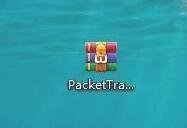
思科模拟器是Cisco公司发布的一款辅助学习的工具,那么思科模拟器应该怎样安装呢?下面就为大家带来思科模拟器的安装教程,有需要的朋友一起看看吧...
57957 次阅读
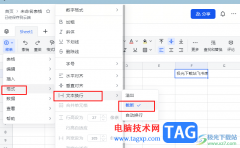
很多小伙伴都喜欢使用飞书来创建在线表格,因为在飞书中我们可以使用各种工具来对表格文档进行编辑,并且完成编辑之后表格文档会自动保存在云端,方便我们分享文档。有的小伙伴在飞书...
31437 次阅读
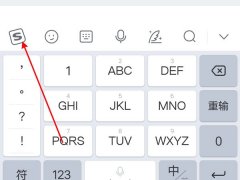
搜狗输入法剪贴板怎么用呢?如果各位亲们还不了解的话,就来这里学习学习关于搜狗输入法剪贴板用法介绍吧,希望可以帮助到大家哦。...
97550 次阅读
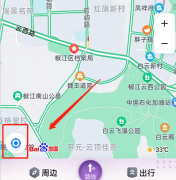
如果我们不知道自己处在什么地方,我们可以打开百度地图定位自己位置,那么究竟是怎么定位自己位置的呢?下面小编就和大家分享一下百度地图定位自己位置的方法哦。...
133011 次阅读
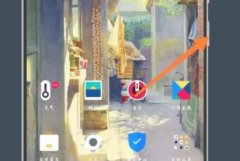
如果我们修改系统配置,恢复出厂设置等,都可以进入recovery,不过这个模式不是系统自带的,那么小米如何进入recovery模式呢,其实借助twrp就可以了。...
131331 次阅读
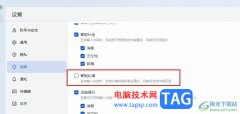
飞书是很多小伙伴在日常办公时都离不开的一款软件,在这款软件中,我们可以进行日常考勤打卡,还可以开启线上会议,在输入对话页面中输入单词时,飞书还能帮助我们纠正单词中的错误,...
10075 次阅读

搜狐视频如何将视频保存到手机里呢,下载视频即可保存了,下面就来为大家演示具体的操作步骤,一起看看如何保存视频吧~...
96432 次阅读

天玑1300t马上就要和他的手机一起登场了,但是大多数用户对这款芯片并不了解,因此想知道天玑1300t处理器相当于骁龙多少,其实大约类似于骁龙870,具体信息就看下面吧。...
42798 次阅读
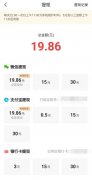
今日头条极速版怎么解除绑定支付宝账号呢?有小伙伴想要将今日头条与支付宝账号解除绑定,但是找不到操作入口,要从哪里进入呢?一起看看下面的教程吧...
160951 次阅读